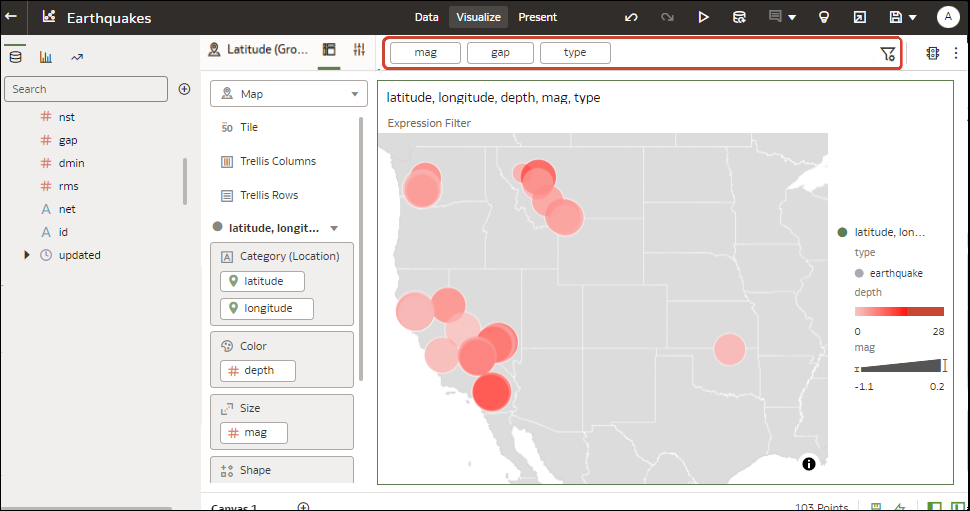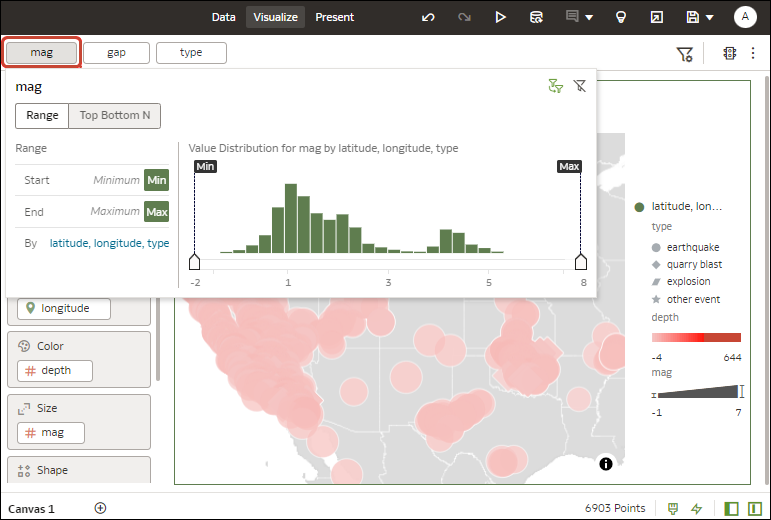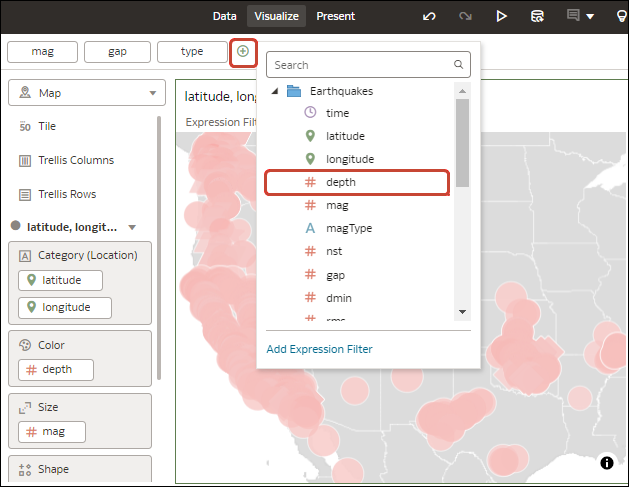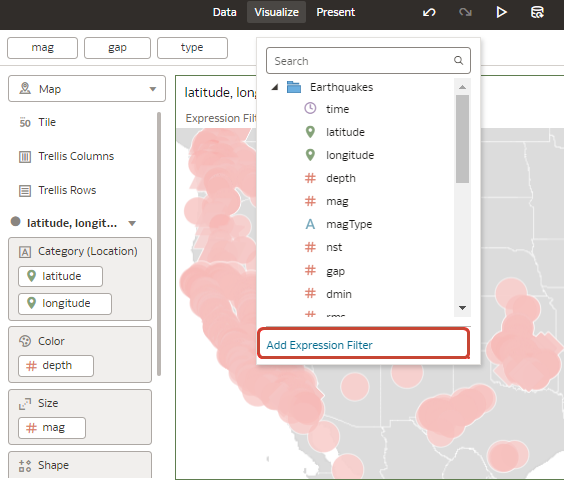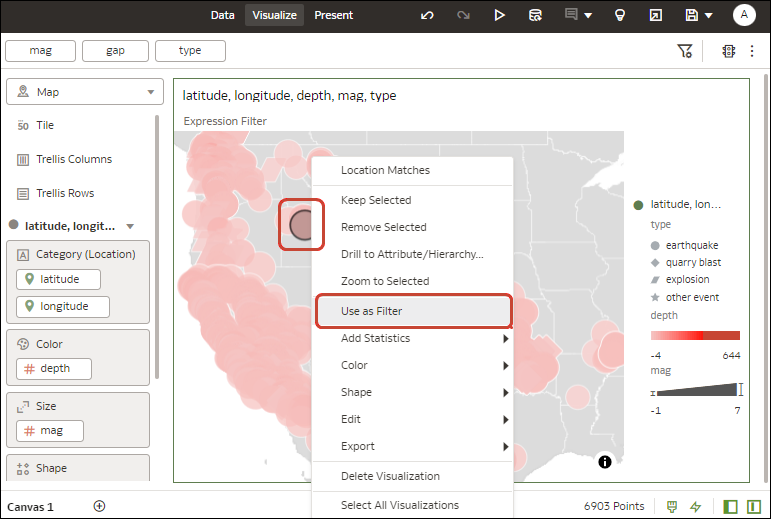워크북의 데이터 필터링
워크북의 필터를 사용하여 관심 있는 데이터에 집중할 수 있습니다. 예를 들어, 월별로 필터링하고 1월, 2월, 3월의 데이터만 시각화할 수 있습니다.
하나의 시각화, 캔버스의 모든 시각화, 또는 워크북의 모든 캔버스에 필터를 적용할 수 있습니다.
- 홈 페이지에서 워크북 위로 커서를 가져가서 작업을 누른 다음 열기를 선택하고 편집을 누릅니다.
- 캔버스로 이동하여 시각화 창을 표시합니다.
- 필터 모음을 사용하여 기존 필터를 업데이트합니다.
- 기본 필터 옵션을 변경하려면 필터 모음의 필터 모음 메뉴 아이콘(
 )을 누르고 표시된 옵션을 사용합니다.
)을 누르고 표시된 옵션을 사용합니다. - 기존 필터를 변경하려면 필터 모음의 필터를 누릅니다.
옵션을 사용하여 해당 필터를 구성합니다. 예를 들어, 범위를 설정하거나 필터를 사용 안함으로 설정할 수 있습니다.
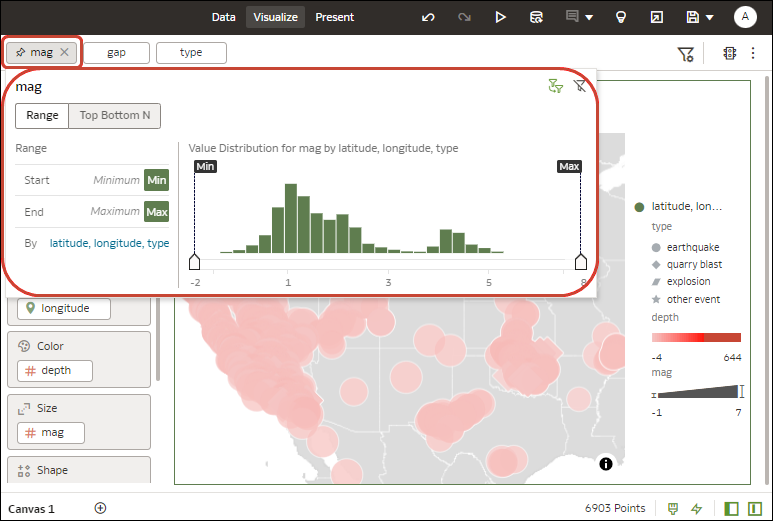
.png'' - 필터를 추가하려면 필터 모음 위로 커서를 가져가서 필터 추가(+)를 누르고 필터링할 데이터 요소를 선택합니다.
- 표현식을 사용하여 복합 필터를 추가하려면(예: field1 + field 2 > 100) 필터 모음 위로 커서를 가져가서 필터 추가(+)를 누르고 표현식 필터 추가를 누릅니다.
- 워크북의 모든 캔버스에 필터를 적용하려면 필터 위로 커서를 가져가서 모든 캔버스에 고정(핀 아이콘)을 누릅니다.
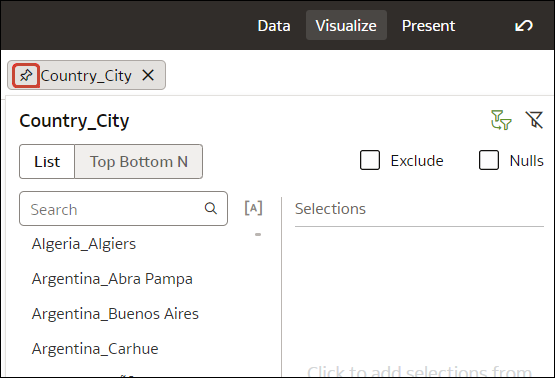
- 시각화 요소를 필터링하려면 요소를 마우스 오른쪽 단추로 누르고 필터로 사용을 선택합니다.
필터로 사용 아이콘이 활성화되면 녹색으로 바뀝니다.